윈도우10에서는 과거 버전처럼 블루스크린이 뜨는 경우는 거의 없어졌습니다.
그럼에도 불구하고 일부 프로그램이 실행 도중이나 작업 도중에 아무런 반응도 일어나지 않는 이른바, 먹통 현상이 생기는 것은 아직까지도 어쩔 수 없는 모양인데요.
이처럼 PC를 사용하다보면 정상적인 작동이 아닌 프로그램에서 크고 작은 문제가 생겨 강제종료를 할 때가 종종 있습니다.
오늘은 윈도우10에서 프로그램 강제종료 하는 3가지 방법에 대해서 알아볼게요.
1. Alt + F4
가장 간단하면서 손쉬운 방법은 뭐니뭐니해도 키보드 단축키를 이용한 방법이 아닐까 싶습니다.
Alt + F4는 현재 사용하고 있는 프로그램을 종료하는 윈도우 단축키인데요.
만약 이것으로 안되면 작업 관리자를 이용한 방법으로 넘어가야 합니다.
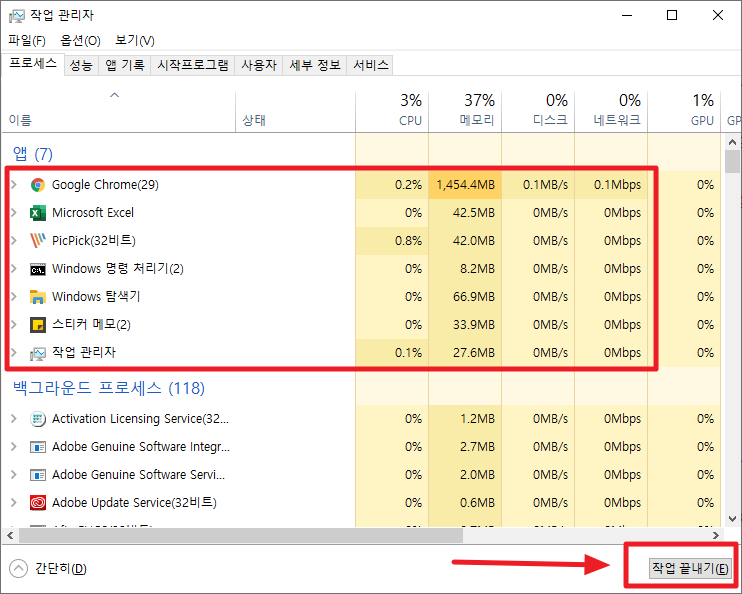
2. 작업관리자
Ctrl + Alt + Delete 키를 누르면 사용가능한 옵션 목록중에서 맨 아래에 위치한 [작업 관리자]를 선택해보세요.
그러면 [작업 관리자] 프로그램이 실행되고, 거기에서 현재 실행되고 있는 모든 프로그램을 목록으로 보여주고 있을텐데요.
강제종료를 원하는 프로그램을 선택한 후 왼쪽 하단에 있는 [작업 끝내기] 메뉴를 누르면 깔끔하게 종료됩니다.
먹통이 된 프로그램은 대부분 CPU 또는 메모리 사용량이 100%에 육박하니 이러한 것을 선택하면 되는 것이죠.
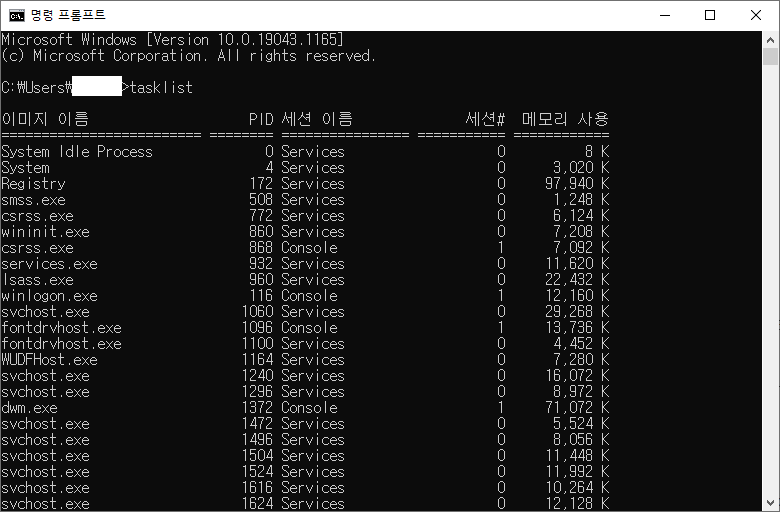
3. 명령 프롬프트
윈도키 + R 키를 누르면 검색창이 뜨는데 거기에 'cmd'를 입력하면 과거 MS-Dos를 연상케하는 명령 프롬프트 앱이 실행됩니다.
여기에 명령어 [tasklist]를 입력하면 현재 운영중인 프로그램 목록이 쭈르륵 나오는데요.
이중에서 강제종료할 프로그램의 실행파일을 강제로 꺼주는 명령어를 입력하면 됩니다.
명령어는 taskkill / IM [name_of_program].exe 형태인데요.
예를 들어 구글 크롬 브라우저를 끝낼려면, 명령 프롬프트에 taskkill / IM chrome.exe 를 입력하면 됩니다.